解决打印机脱机状态的简易教程(一步步教你调整打印机脱机状态,让打印任务顺利进行)
在我们使用打印机的过程中,有时候会遇到打印机脱机状态的问题,导致无法正常进行打印任务。为了帮助大家解决这个问题,本文将提供一份简易教程,教你如何调整打印机脱机状态,让你的打印任务顺利进行。
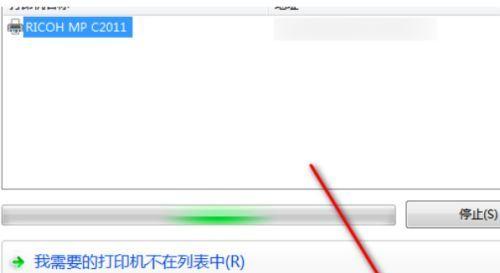
一、检查打印机连接状态
二、确保打印机电源已经打开
三、检查打印机是否有纸张堵塞
四、确认打印机是否有错误提示信息
五、检查电脑与打印机的连接线是否松动
六、重新启动电脑和打印机
七、检查打印机驱动程序是否需要更新
八、尝试使用其他USB接口或更换USB线缆
九、检查打印机的传感器是否有灰尘或者污垢
十、重置打印机设置
十一、确保打印队列中没有悬挂的任务
十二、尝试使用另一台电脑进行打印
十三、查找打印机制造商的支持文档
十四、联系打印机制造商的客户服务
十五、寻求专业技术人员的帮助
一、检查打印机连接状态:确保打印机的连接线插紧,并且与电脑连接稳定。

二、确保打印机电源已经打开:检查打印机是否已经打开,并且正常供电。
三、检查打印机是否有纸张堵塞:打开打印机前盖,检查是否有纸张卡在打印机内部,如有堵塞及时清理。
四、确认打印机是否有错误提示信息:观察打印机的显示屏或者指示灯,看是否有错误提示信息,根据提示信息解决相应问题。
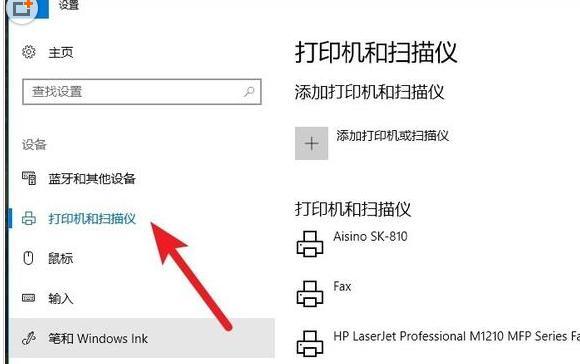
五、检查电脑与打印机的连接线是否松动:检查电脑和打印机连接线是否插紧,如有松动重新插入。
六、重新启动电脑和打印机:关闭电脑和打印机,重新启动,有时候重新启动可以解决脱机问题。
七、检查打印机驱动程序是否需要更新:前往打印机制造商官网,下载最新的驱动程序,更新打印机驱动。
八、尝试使用其他USB接口或更换USB线缆:如果可能,尝试连接打印机至其他USB接口,或更换新的USB线缆。
九、检查打印机的传感器是否有灰尘或者污垢:用干净的布轻轻擦拭打印机的传感器,清除可能影响正常工作的灰尘或污垢。
十、重置打印机设置:在打印机菜单中寻找“恢复出厂设置”或“重置设置”的选项,进行重置。
十一、确保打印队列中没有悬挂的任务:打开电脑的控制面板,进入“设备和打印机”,确认打印队列中没有悬挂的打印任务。
十二、尝试使用另一台电脑进行打印:将打印机连接到另一台电脑,看是否能够正常工作,如果可以,则可能是电脑设置或驱动程序的问题。
十三、查找打印机制造商的支持文档:前往打印机制造商的官方网站,搜索相关支持文档,寻找解决方案。
十四、联系打印机制造商的客户服务:如无法解决问题,可以联系打印机制造商的客户服务,寻求他们的帮助。
十五、寻求专业技术人员的帮助:如果所有尝试都失败,可以考虑寻求专业的打印机维修人员的帮助,他们会有更多经验和解决方案。
通过本文提供的简易教程,你可以轻松调整打印机脱机状态,解决打印任务无法进行的问题。记住按照步骤逐一检查和尝试,很快就能找到解决方案。如果遇到无法解决的问题,不要犹豫寻求专业人士的帮助,他们会有更多经验和方法来解决你的问题。
标签: 打印机脱机状态调整
相关文章

最新评论